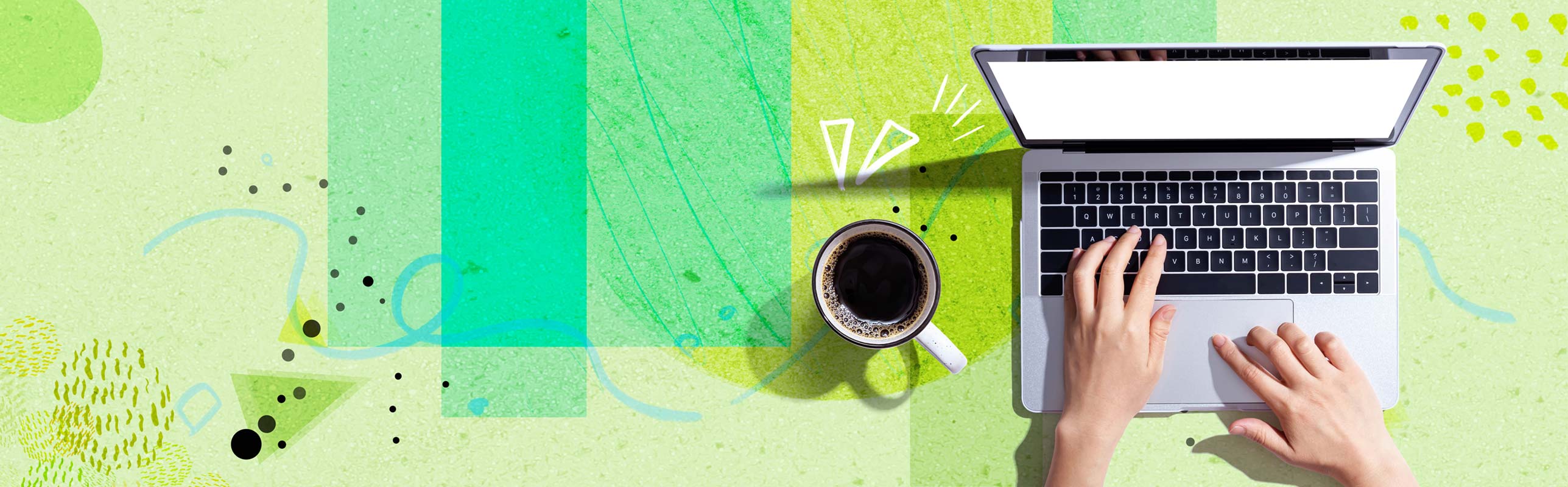Strategieabgleich und Orderkorb
| Sammelorder
| Sammelerfassung Weisung
| Sammelabfragen
| Verwaltergebühren
| Schwellenwerte
| Benchmarks | Verwaltung
Bei der Benchmarkverwaltung können Sie die Ihrem Geschäftsmodel zugrundeliegenden Benchmarks verwalten (anlegen/ändern/löschen). Dafür wird das Kürzel, der Name und der Geschäftsbereich der Benchmark benötigt.
Unter Benchmark erstellen können Sie eine oder mehrere Benchmarks unterschiedlich gewichten. Somit können Sie eine geeignete Benchmark definieren, welche Sie optional Ihren Kunden hinterlegen. Die Anzahl der von Ihnen definierten Benchmarks ist nicht beschränkt.
Der Vorgang bei der Benchmarkerstellung:
- Definieren Sie ein Kürzel und den Namen Ihrer neuen Benchmark.
- Über den Aktionsbutton können Sie Indizes hinzufügen und anschließend die Gewichtung festlegen.
- Zuletzt wählen Sie den Geschäftsbereich aus, für den die Benchmark zur Verfügung stehen soll.
- Die Benchmark wird Ihnen nun folgendermaßen angezeigt:
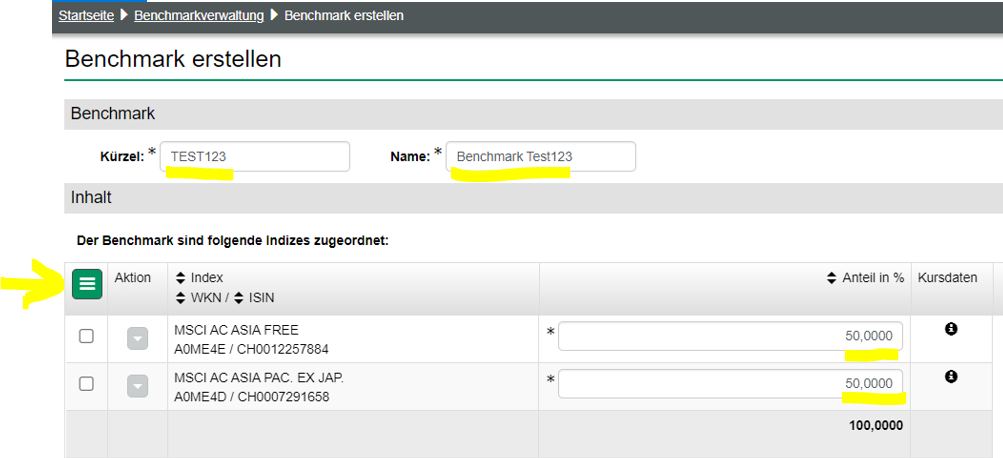
Zuordnung Benchmarks
Wenn Sie eine Benchmark selbst definiert haben oder einen Index für Ihren Kunden als Vergleichsbasis hinterlegen wollen, wählen Sie unter Zuordnung Benchmark die gewünschten Benchmarks aus.
Hier können Sie entweder einzelne Kunden oder Kundenlisten selektieren und die gewünschten Benchmarks den Kunden hinterlegen.
Bitte beachten Sie, dass die Benchmark auf dem B3US und der Portfolioübersicht abgedruckt wird.
Selbstverständlich können Sie die Benchmark-Zuordnung jederzeit ändern oder wieder entfernen (entweder für alle oder einzelne Kunden in der Liste).
Wenn Sie eine Benchmark selbst definiert haben oder einen Index für Ihre Kunden als Vergleichsbasis hinterlegen wollen, gehen Sie folgendermaßen vor:
1. Menü> Benchmarks> Zuordnung Benchmarks
2. Kundenliste auswählen> Kundenliste aktualisieren
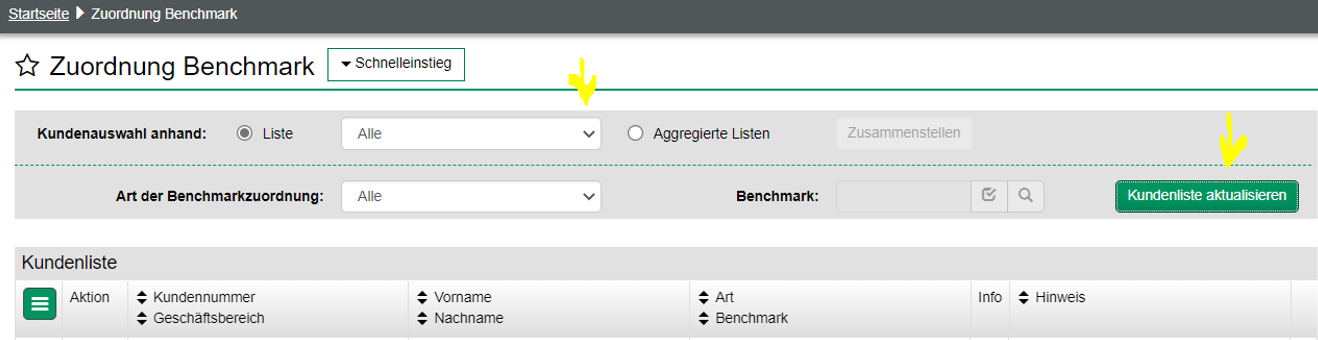
3. Aktionsbutton> Zeilenauswahl Alle, um alle Kunden zu laden
3a. Alternativ können Sie auch einzelne Kunden auswählen, indem Sie das kleine graue Kästchen am linken Rand anklicken
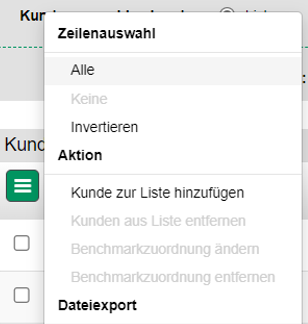
3b. Sie können auch einzelne Kunden aus der Liste entfernen
4. Aktionsbutton> Benchmarkzuordnung ändern> Benchmark durch Suche auswählen oder im Freitextfeld eingeben und durch einen Klick auf das kleine rote Häkchen verifizieren lassen
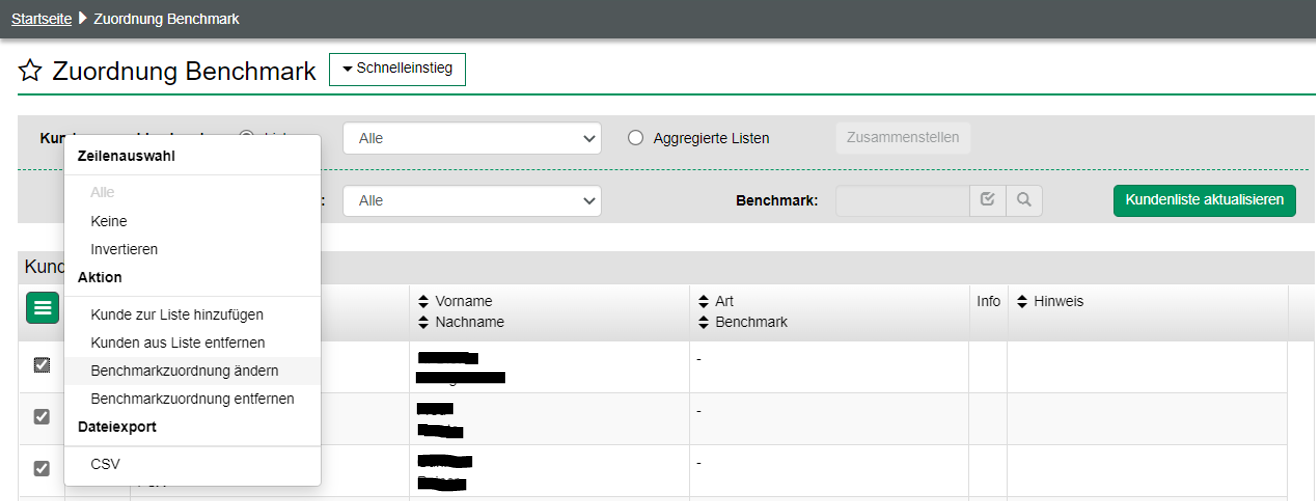
5. Speichern. Die Benchmark ist nun zugeordnet.
Gut zu wissen:
- Mit grünem Burger-Aktionsbutton ändern Sie die Zuordnung für alle ausgewählten Kunden.
- Mit grauem Drop-Down-Aktionsbutton ändern Sie die Zuordnung nur für einen Kunden.
- Der Kunde, dem Sie eine Benchmark zuordnen wollen, muss demselben Geschäftsbereich zugeordnet sein wie die Benchmark (siehe Benchmark erstellen). Weicht der Geschäftsbereich ab, erhalten Sie eine Fehlermeldung.
- Ist die Zuordnung erfolgreich durchgeführt, wird die Benchmark bei den ausgewählten Kunden auf dem B3-Vermögensstatus und in der Portfolioübersicht angezeigt.
Historie Benchmarkzuordnung
Sie haben jederzeit die Möglichkeit, Ihren Verlauf der Benchmarkzuordnung angezeigt zu bekommen. Dafür wählen Sie zunächst die Kundennummer aus.
Wenn Sie schon einen Kunden über die Einstiegsseite ausgewählt haben, erscheint dessen Kundennummer automatisch im Feld. Im Anschluss können Sie einen Zeitraum bestimmen, in den Sie Einblick erlangen wollen.